当我们使用电脑浏览器查看网页时,偶尔会遇到白屏的情况。这可能是由网络连接异常、浏览器缓存冲突、插件干扰或系统设置错误等多种原因引起。下面一起来看看解决方法。

一、检查网络连接
网络不稳定或DNS解析失败可能导致网页无法加载。
解决方法:
检查Wi-Fi或网线是否正常连接,可尝试重启路由器。
使用其他设备(如手机)测试同一网络下的网页能否打开。
更换DNS服务器(如Google的 8.8.8.8 或阿里云的 223.5.5.5):
Windows:控制面板 → 网络和共享中心 → 更改适配器设置 → 右键当前网络 → 属性 → IPv4 → 手动设置DNS。
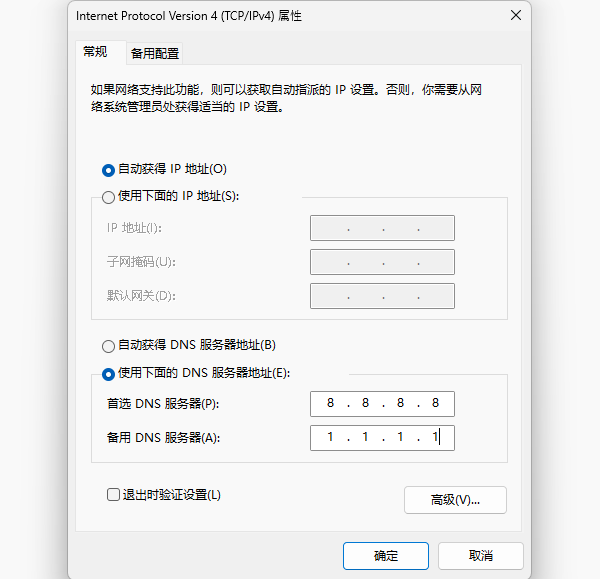
二、清除浏览器缓存与Cookie
缓存文件损坏或版本冲突可能导致页面加载异常。
解决方法:
同时按下Ctrl + Shift + Delete (Windows) 或 Command + Shift + Delete (Mac)
勾选“缓存文件”和“Cookie”,点击清除。
重启浏览器后测试目标网页。
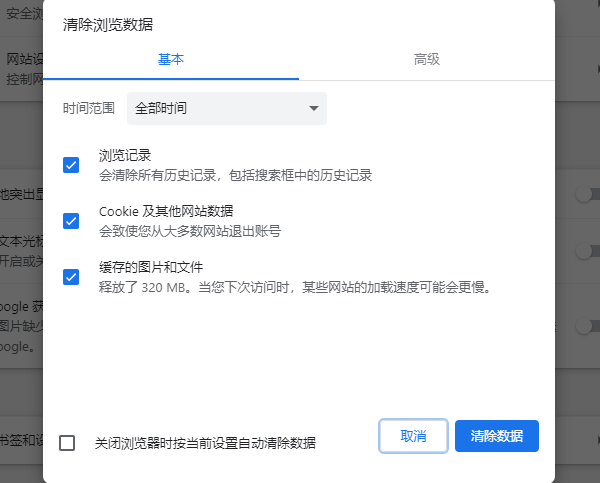
三、禁用浏览器扩展程序
广告拦截、脚本管理等插件可能与网页脚本冲突。
解决方法:
进入浏览器的扩展管理页面。
逐个关闭扩展程序,每关闭一个后刷新网页测试是否恢复。
确认问题插件后,卸载或更新该扩展。
四、检查系统与驱动问题
显卡驱动异常或系统更新冲突。
解决方法:
点击此处下载“驱动人生”软件,它会自动检测电脑驱动状态,并一键修复。

打开软件→选择「驱动管理」→选择「立即扫描」。
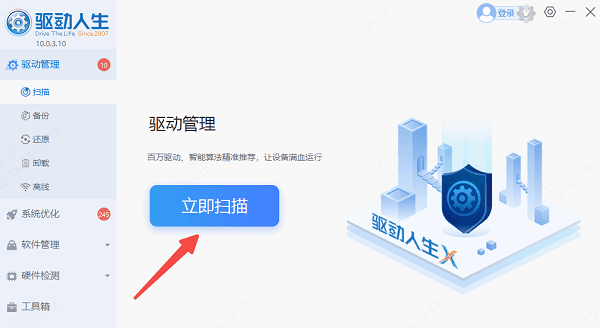
在扫描结果中找到「显卡」,点击「升级驱动」完成更新。
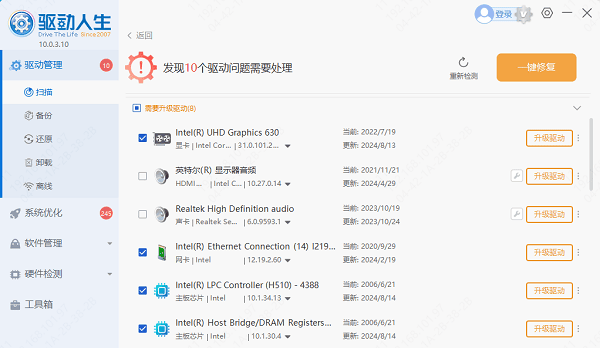
或直接点击「立即修复」软件会自动为你更新系统上所有缺失或过时的驱动程序。
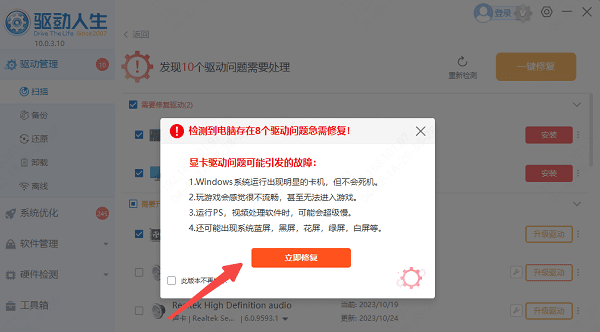
完成更新后重启电脑,测试浏览器是否恢复。
网页白屏问题通常可通过上述方法逐一排查解决。如果遇到网卡、显卡、蓝牙、声卡等驱动的相关问题都可以下载“驱动人生”进行检测修复。



